DNF -Automatic instale actualizaciones de seguridad automáticamente en CentOS 8
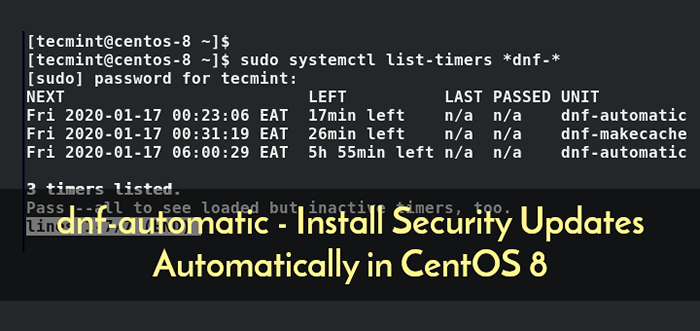
- 2996
- 605
- Claudia Baca
Las actualizaciones de seguridad juegan un papel crucial en la protección de su sistema Linux contra ataques cibernéticos y violaciones que pueden tener un efecto devastador en sus archivos críticos, bases de datos y otros recursos en su sistema.
Puede aplicar manualmente parches de seguridad en su sistema CentOS 8, pero es mucho más fácil como administrador del sistema configurar actualizaciones automáticas. Esto le dará la confianza de que su sistema verificará periódicamente cualquier parche de seguridad o actualizaciones y aplicarlos.
Leído recomendado: Yum -cron: instale actualizaciones de seguridad automáticamente en Centos 7
En este artículo, lo guiaremos a través de cómo puede configurar las actualizaciones de seguridad manualmente utilizando dnf-eutomático y también utilizando una consola basada en la web conocida como Cockpit-Webserver.
Paso 1: Instale DNF-Automático en Centos 8
Para hacer rodar la pelota, comience instalando el dnf-eutomático Paquete RPM que se muestra a continuación.
# DNF Instalar DNF-Automatic
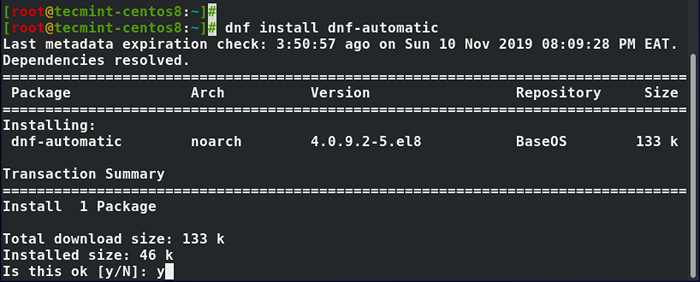 Instale DNF-Automatic en CentOS 8
Instale DNF-Automatic en CentOS 8 Tras una instalación exitosa, puede confirmar su presencia ejecutando el comando rpm.
# rpm -qi dnf -automático
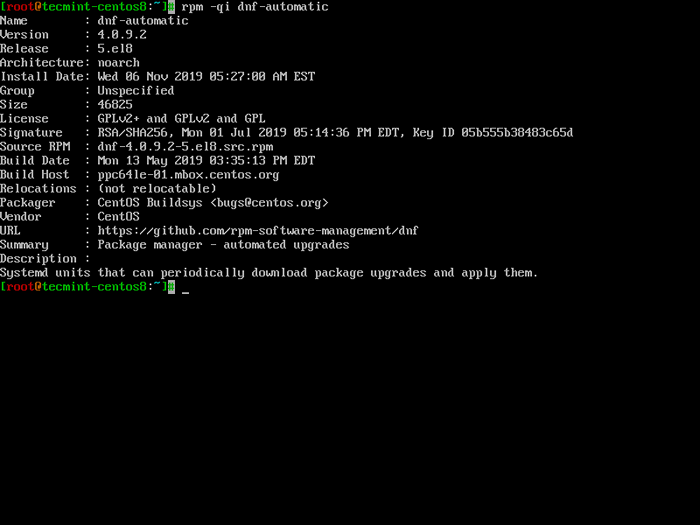 Obtenga información sobre DNF-Automatic
Obtenga información sobre DNF-Automatic Paso 2. Configuración de DNF-Automatic en CentOS 8
El archivo de configuración para el dnf-eutomático El archivo RPM es el automático.confusión encontrado en /etc/dnf/ directorio. Puede ver las configuraciones predeterminadas usando su editor de texto favorito y así es como se ve el archivo.
# vi/etc/dnf/automático.confusión
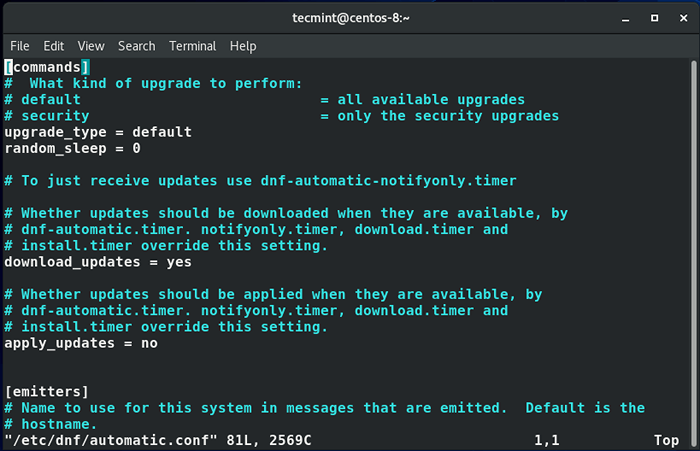 DNF-Automatic- Configuración
DNF-Automatic- Configuración Bajo la 'Comandos' sección, defina el tipo de actualización. Puede dejarlo como predeterminado, que aplicará todas las actualizaciones. Dado que nos preocupa las actualizaciones de seguridad, configúrelo como se muestra:
UPDACTADE_TYPE = SEGURIDAD
A continuación, desplácese al 'emisores' sección y configure el nombre de host del sistema.
system_name = Centos-8
Además, configure el emit_via Un parámetro para MOTD para que se muestren cada inicio de sesión, se mostrarán mensajes sobre los paquetes de actualizaciones.
emit_via = motd
Ahora guarde y salga del archivo de configuración.
Paso 3. Iniciar y habilitar DNF-Automatic en Centos 8
El siguiente paso será iniciar el dnf-eutomático servicio. Ejecute el comando a continuación para comenzar a programar actualizaciones automáticas para su Centos 8 sistema.
# SystemCTL Enable-Ahora DNF-Automático.Temporizador
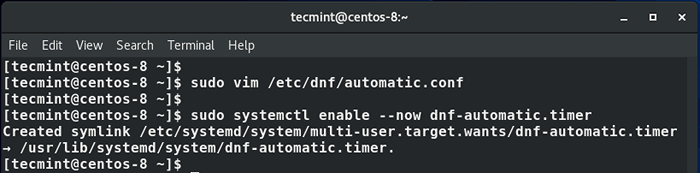 Habilitar actualizaciones de DNF-Automatic
Habilitar actualizaciones de DNF-Automatic Para verificar el estado del servicio, emita el comando.
# SystemCTL List-Timers *DNF- *
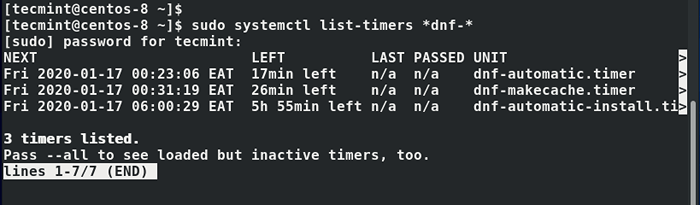 Verifique el estado de actualización automática DNF
Verifique el estado de actualización automática DNF El dnf-makecache ejecuta el dnf-makecache Servicio que es responsable de actualizar los paquetes de caché, mientras que el dnf-eutomático la unidad ejecuta el dnf-eutomático Servicio que descargará las actualizaciones del paquete.
Instale actualizaciones de seguridad automáticamente utilizando la cabina en Centos 8
Cockpit es una plataforma GUI basada en la web que permite a los administradores del sistema tener una visión general de las métricas del sistema y configurar varios parámetros, como el firewall, crear usuarios, administrar trabajos cron, etc. La cabina también le permite configurar actualizaciones automáticas: actualizaciones de paquetes/características y actualizaciones de seguridad.
Para configurar actualizaciones de seguridad automáticas, inicie sesión en la cabina como raíz Usuario navegando por la URL del servidor como se muestra:
http: // server-ip: 9090/
En la barra lateral izquierda, haga clic en el 'Actualizaciones de software' opción.
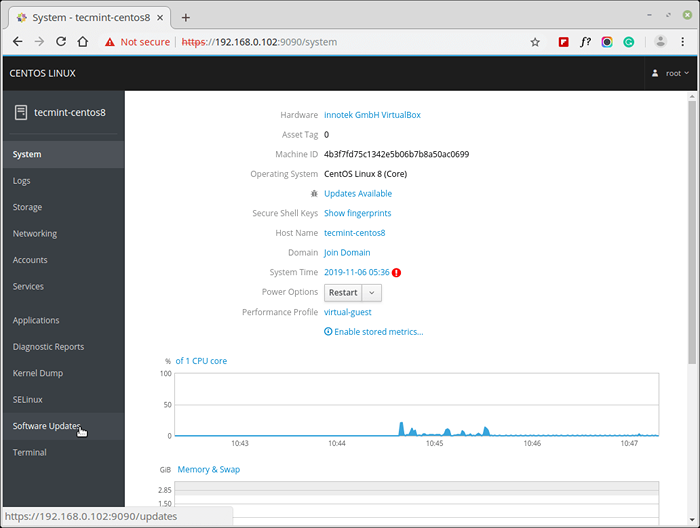 Cockpit - Actualizaciones de software para CentOS0-8
Cockpit - Actualizaciones de software para CentOS0-8 A continuación, gira el 'Actualizaciones automáticas'alternar EN. Asegúrese de seleccionar 'Aplicar actualizaciones de seguridad'Y elija la frecuencia de las actualizaciones.
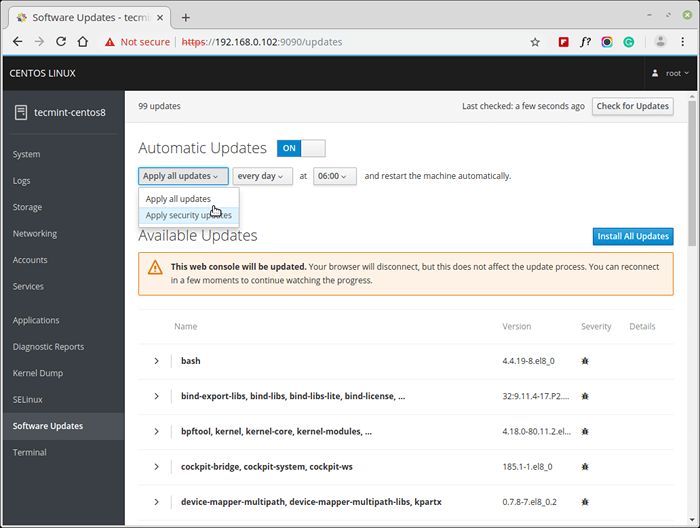 Cockpit - Establecer actualizaciones automáticas de Centos 8
Cockpit - Establecer actualizaciones automáticas de Centos 8 Y esto concluye nuestro tema hoy. No podemos enfatizar aún más la necesidad de establecer actualizaciones de seguridad en su sistema. Esto no solo mantendrá su sistema a salvo del posible malware, como mínimo, sino que también le dará tranquilidad de que su sistema está siendo parcheado regularmente y manteniéndose al día con las últimas definiciones de seguridad.

